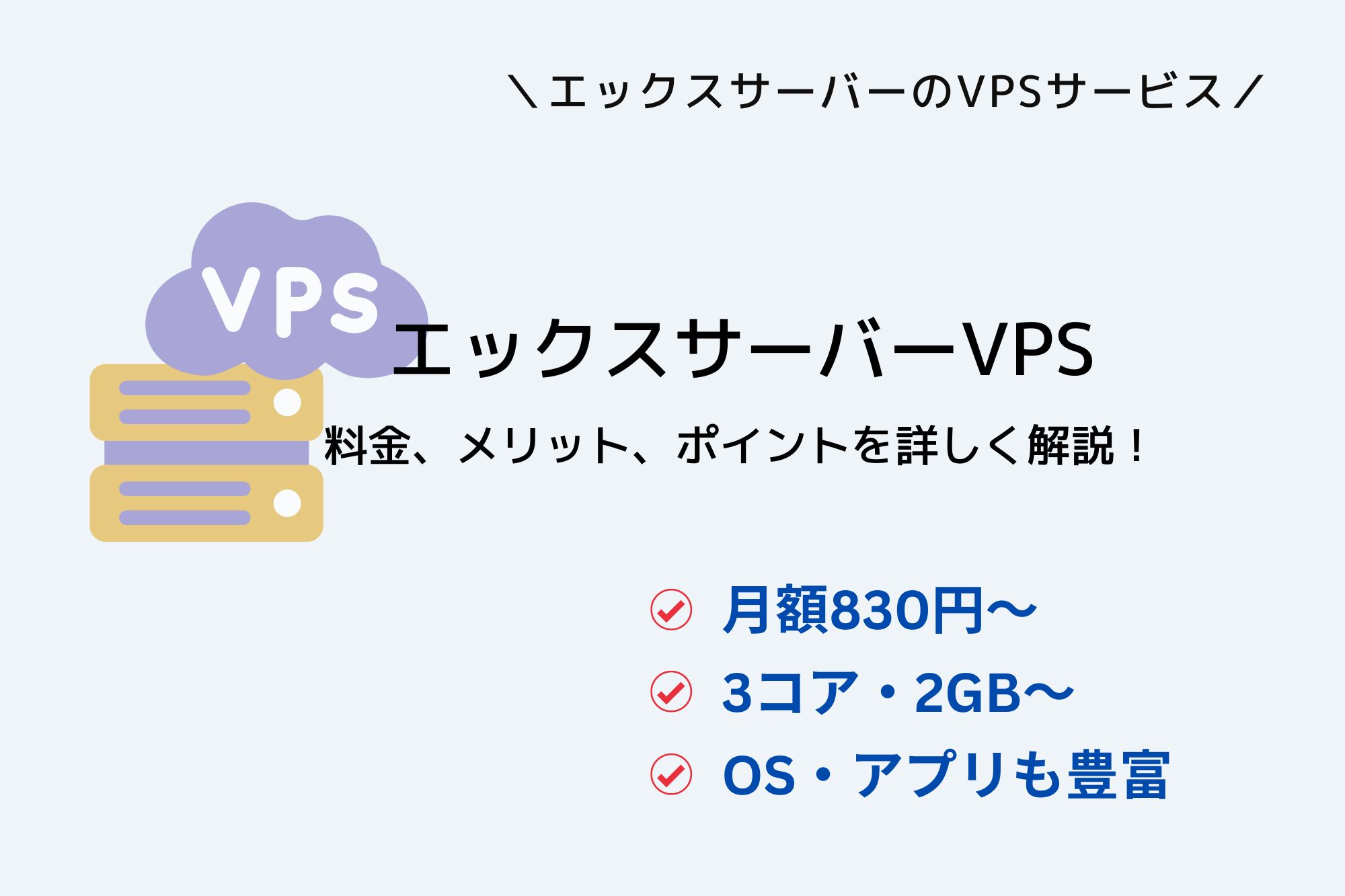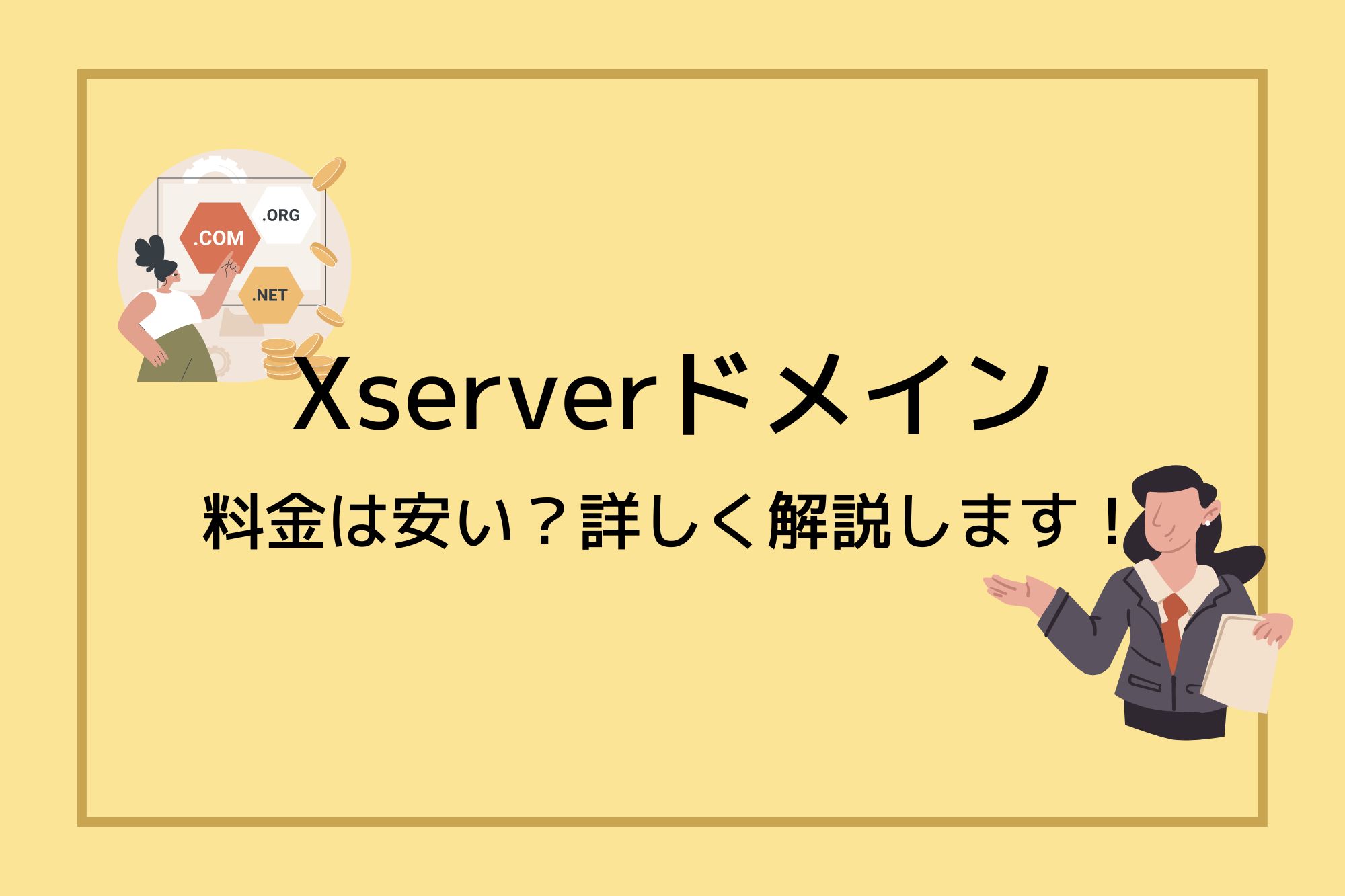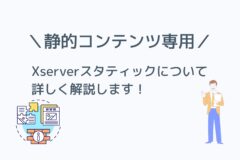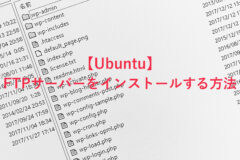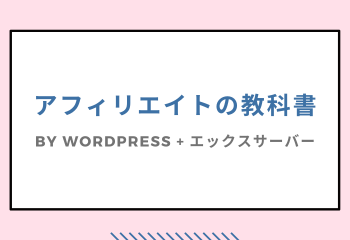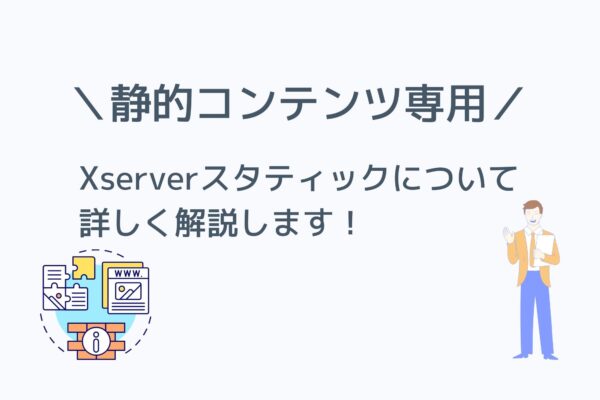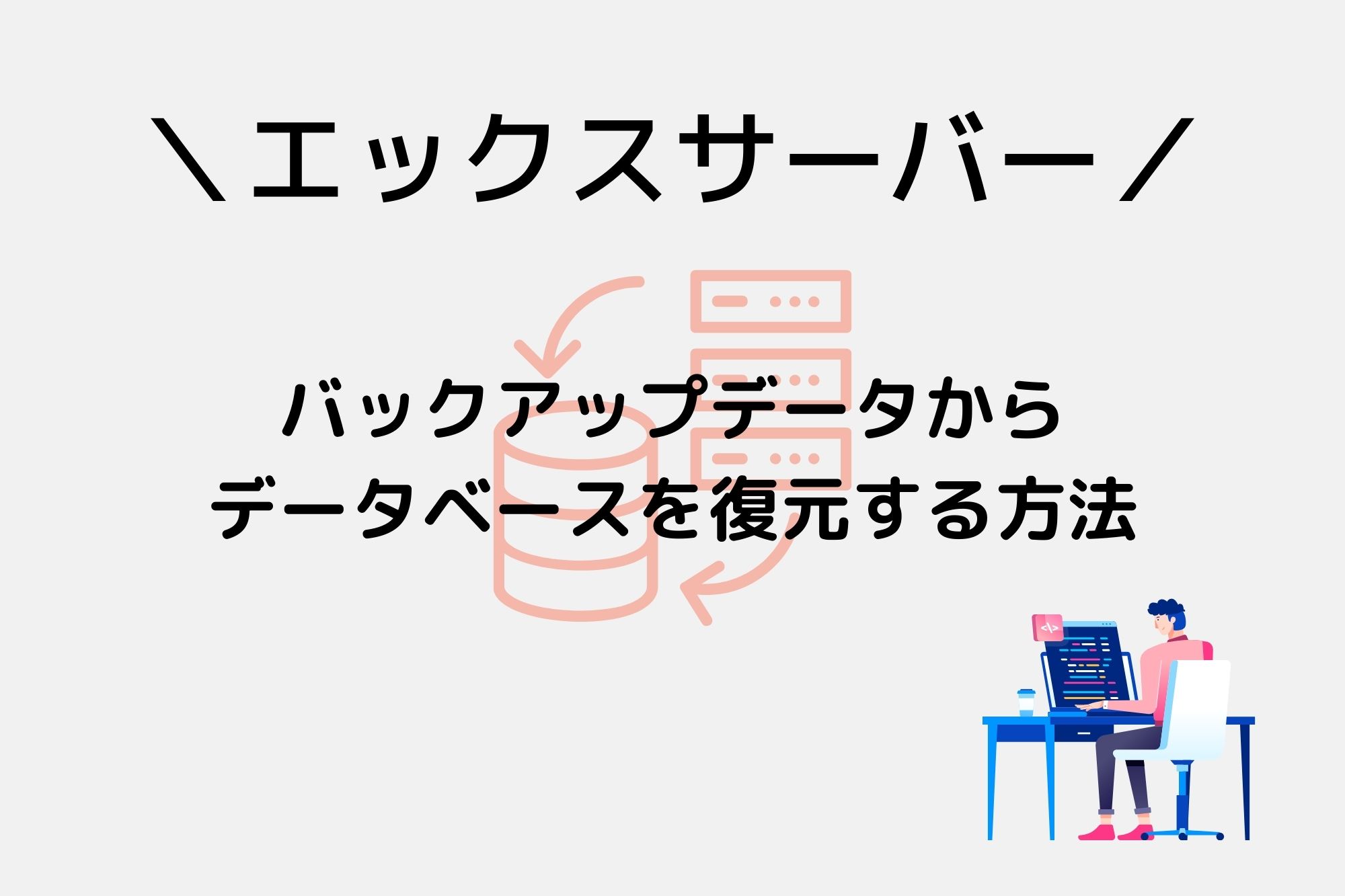
今回は、エックスサーバーでデータベース(MySQL)を復元する方法を紹介します。
また、データベースのバックアップデータを取得する方法についてもまとめています。
■エックスサーバーでデータベースを復元する方法を知りたい方
■データベースのバックアップデータを取得したい方
目次
エックスサーバーでのデータベースの復元とバックアップ
エックスサーバーでは、データベースの自動バックアップを行っています。
自動バックアップ機能は標準で備わっている機能で、誰でも無料で利用できるので、もしデータベースに何らかの問題が発生しても安心です。
今の時代、個人ブログあっても悪意のあるユーザーからの攻撃対象になります。
また、誤ってデータを削除したり、WordPressのバージョンアップでトラブルが発生することもできます。
エックスサーバーでは、そういった場合にも備えておくことができるので安心です。
データベースの自動バックアップとデータ復元について
エックスサーバーでは、データベースにMySQL(正確にはMariaDB)を利用しています。
データベースの自動バックアップ機能もデフォルトで備わっていて、過去14日分のバックアップデータが保持されています。
しかも、自動バックアップ機能も、バックアップデータからのデータ復元も無料です。
復元に関しても面倒な申請作業は不要で、エックスサーバーのサーバーパネルから簡単に行えるので安心してください。
■最大で過去14日分のバックアップデータを自動で作成
■自動バックアップデータ(14日分)からのデータ復元も無料
■データ復元はサーバーパネルから簡単に行える
バックアップデータの復元方法
バックアップデータからの復元を行うと、その時点でデータベース内に存在していたデータは全て上書きされてしまいます。
一度復元を行うと元に戻せなくなるので、実行前には必ずデータベースのバックアップを取っておくようにしましょう。
バックアップデータの復元は、サーバーパネルから行います。
サーバーパネルのログイン画面:https://secure.xserver.ne.jp/xapanel/login/xserver/server/
↓
サーバーパネルにログインすると、まずは「データベース」という項目を探してください。
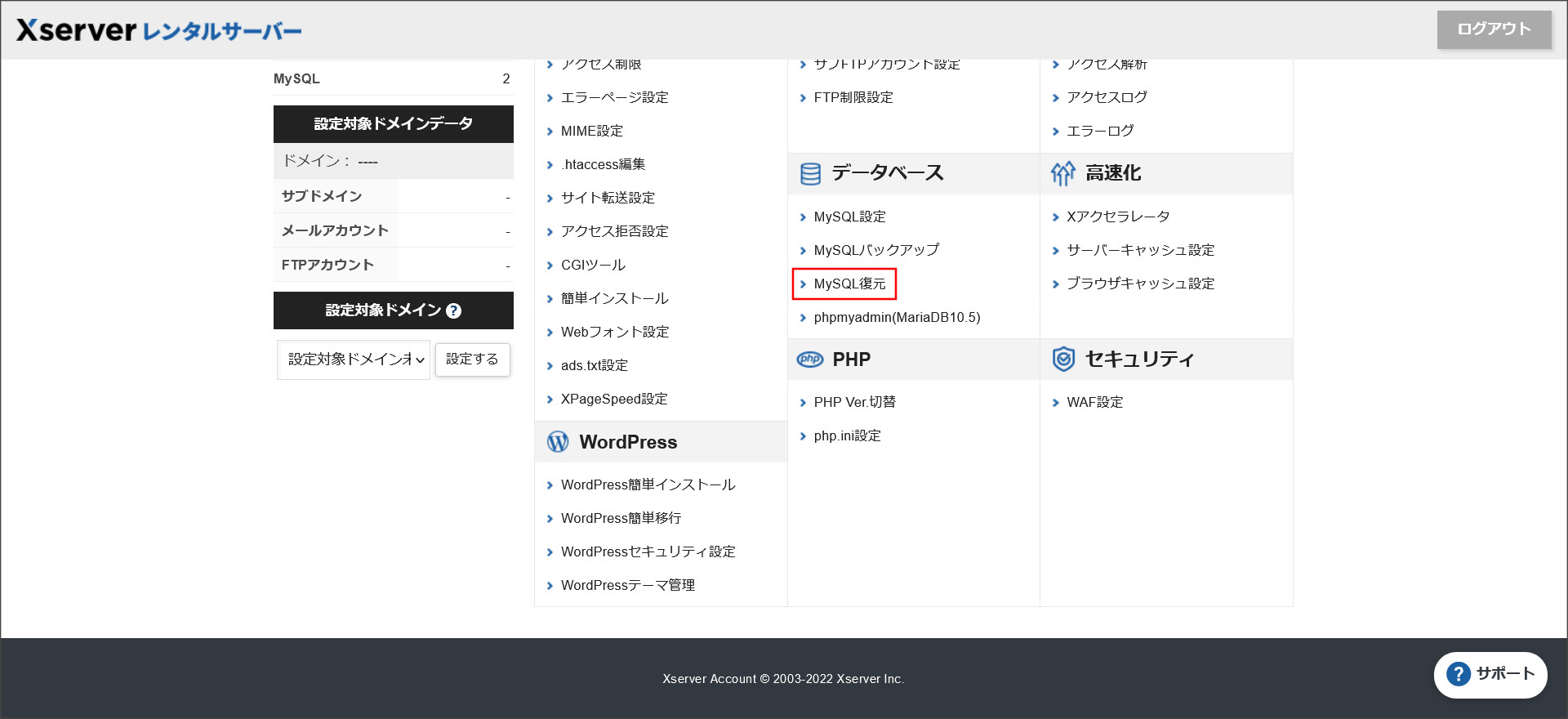
その中にある「MySQL復元」というメニューをクリックしてください。
↓
「自動バックアップからの復元」というタブの画面が表示されます。
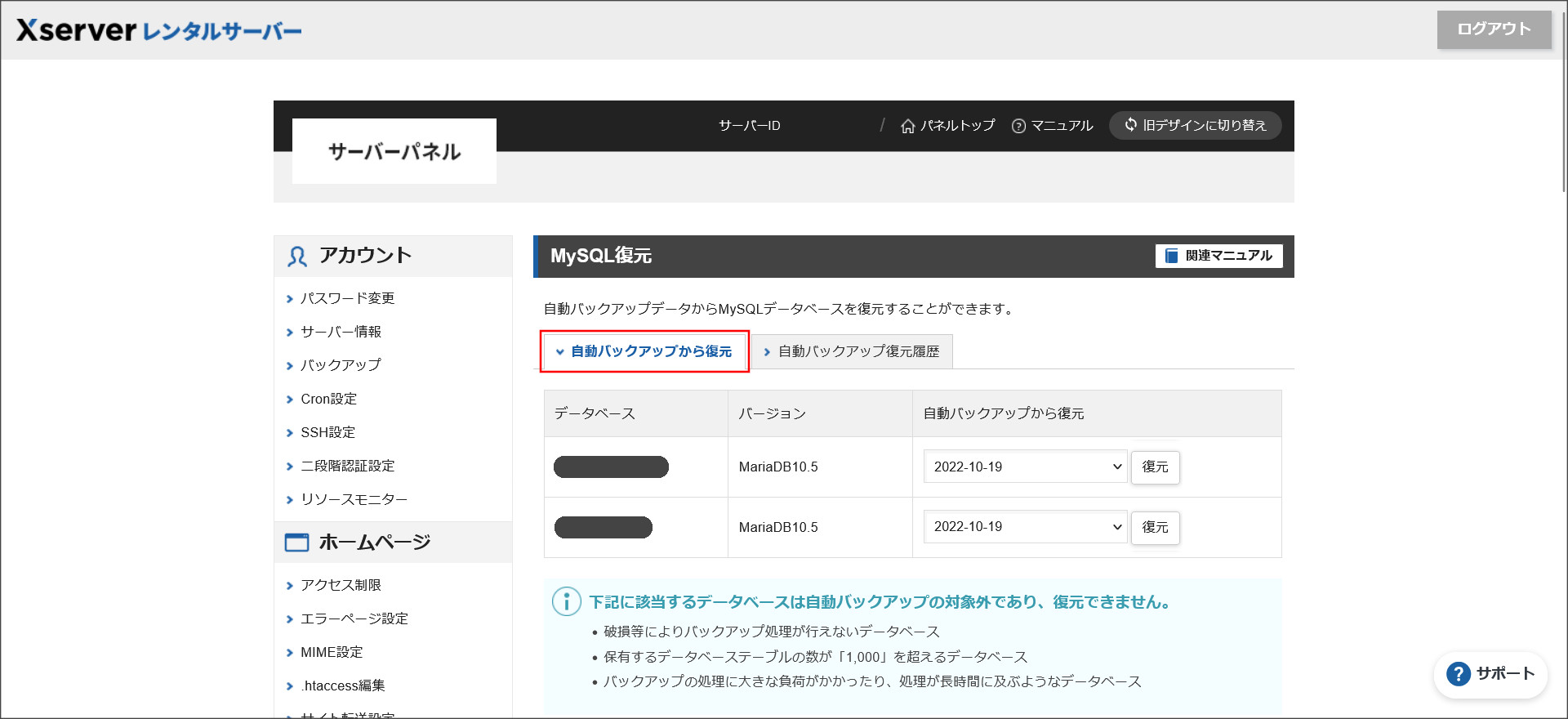
MySQLデータベースを作成済みの場合には、ここに作成済みのデータベース一覧が表示されているはずです。
※データベースの作成自体行っていない場合には、そもそも復元するデータがないので何も表示されていません。
↓
右側にある「自動バックアップからの復元」という項目で、日付けを選択して「復元」というボタンをクリックしてください。
この日付けは、バックアップデータを取得した日になり、最大で14日分を選択できるようになっています。
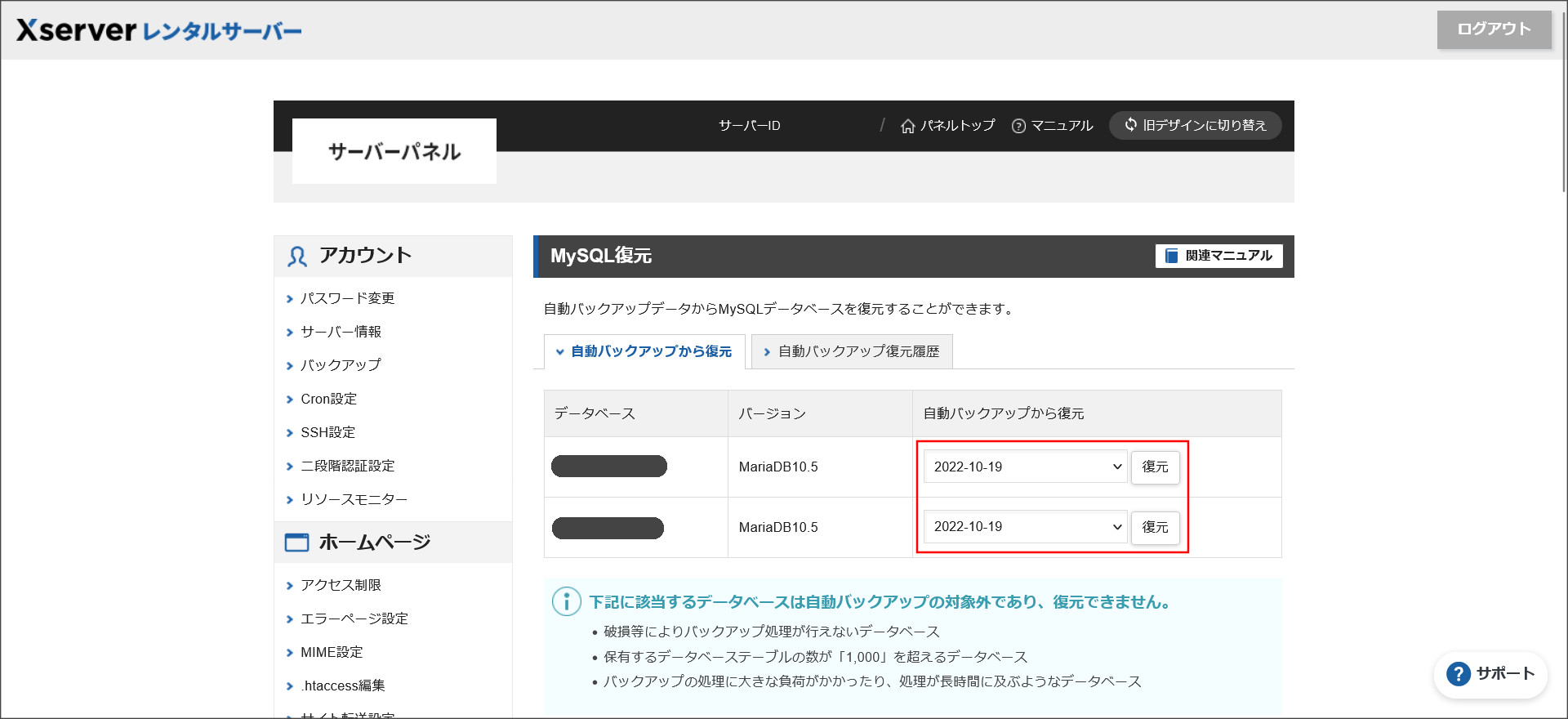
↓
復元の確認画面へ遷移します。
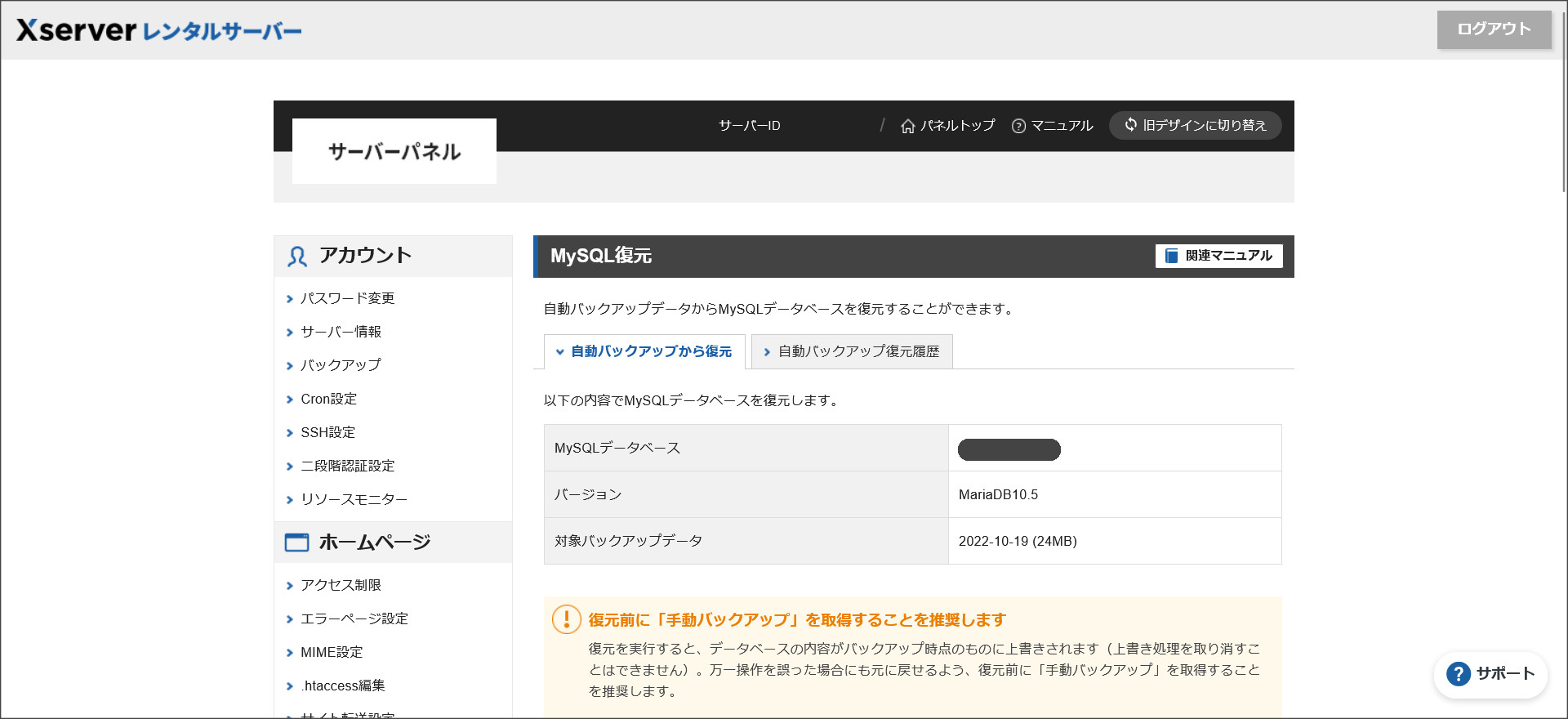
内容をチェックして問題が無ければ、右下にある「復元する」をクリックして、データベースの復元を完了させてください。
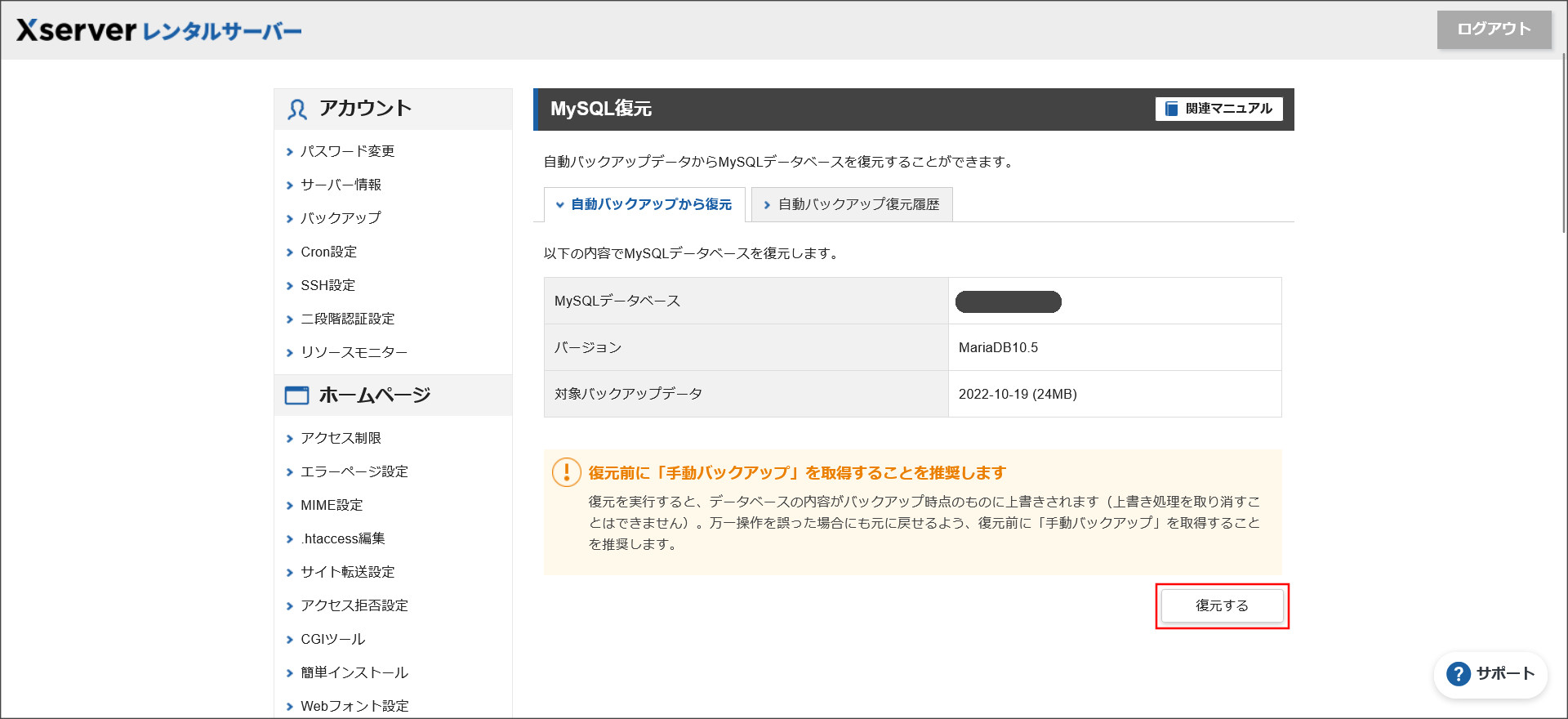
↓
これで、データベースの復元作業が完了です。
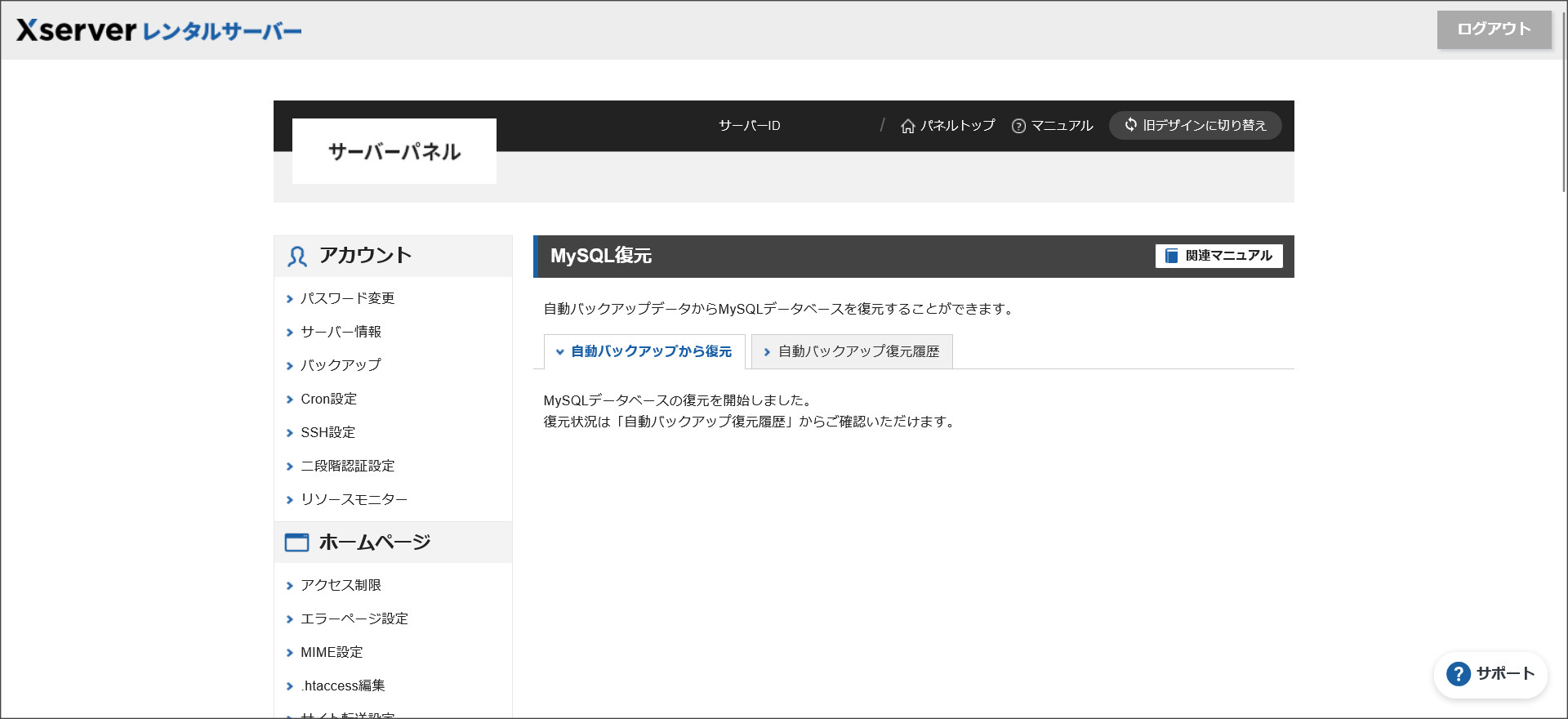
ただ、まだバックアップデータの復元完了ではなく、復元完了までしばらく待つことになります。
といっても1時間以上もかかるわけではないので安心してください。
復元状況を確認するには、「自動バックアップ復元履歴」のタブを開いてください。
↓
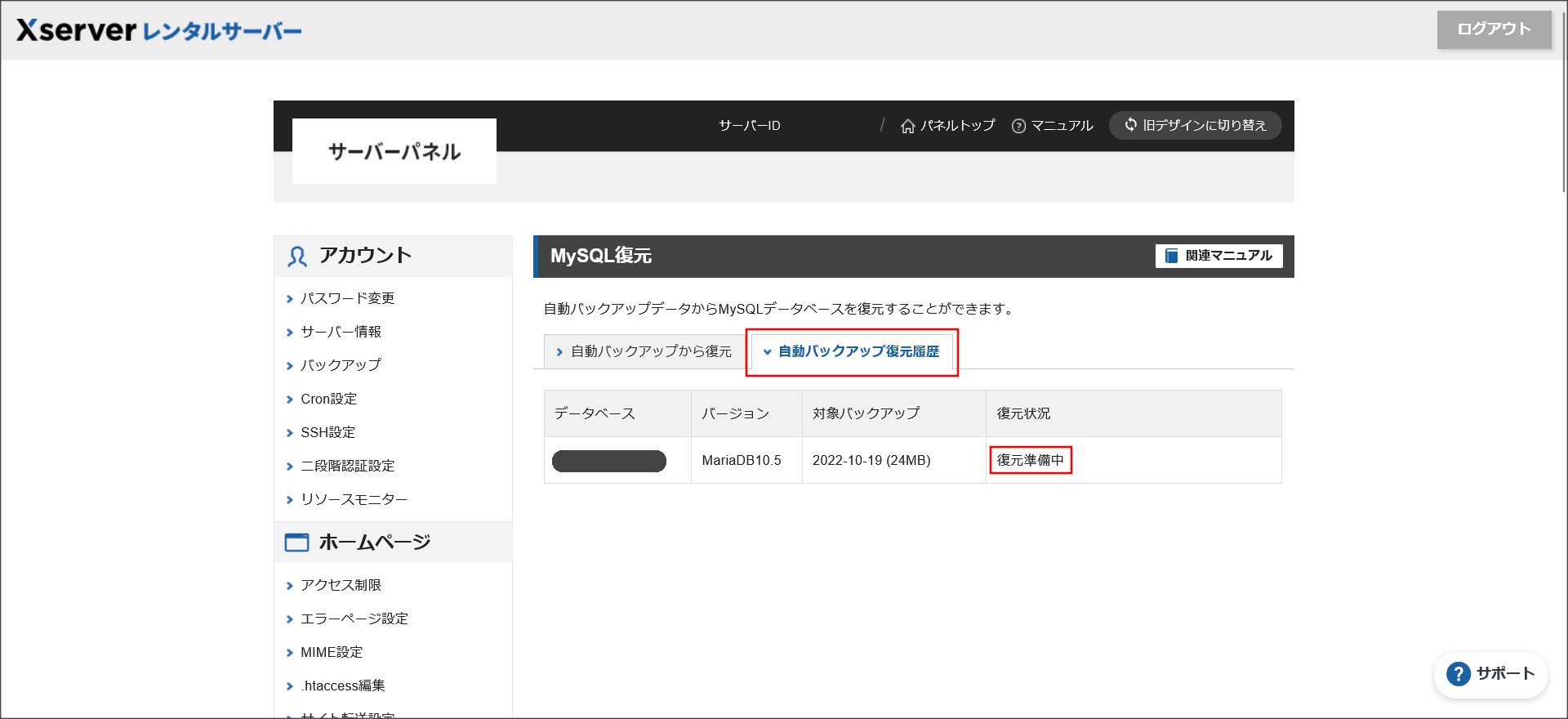
「復元準備中」になっています。
↓
この状態でしばらく待っていると復元が開始されて、「復元実行中」という表示に変わります。

↓
さらにしばらく待っていると復元が完了して、「正常終了」という表示に変わります。
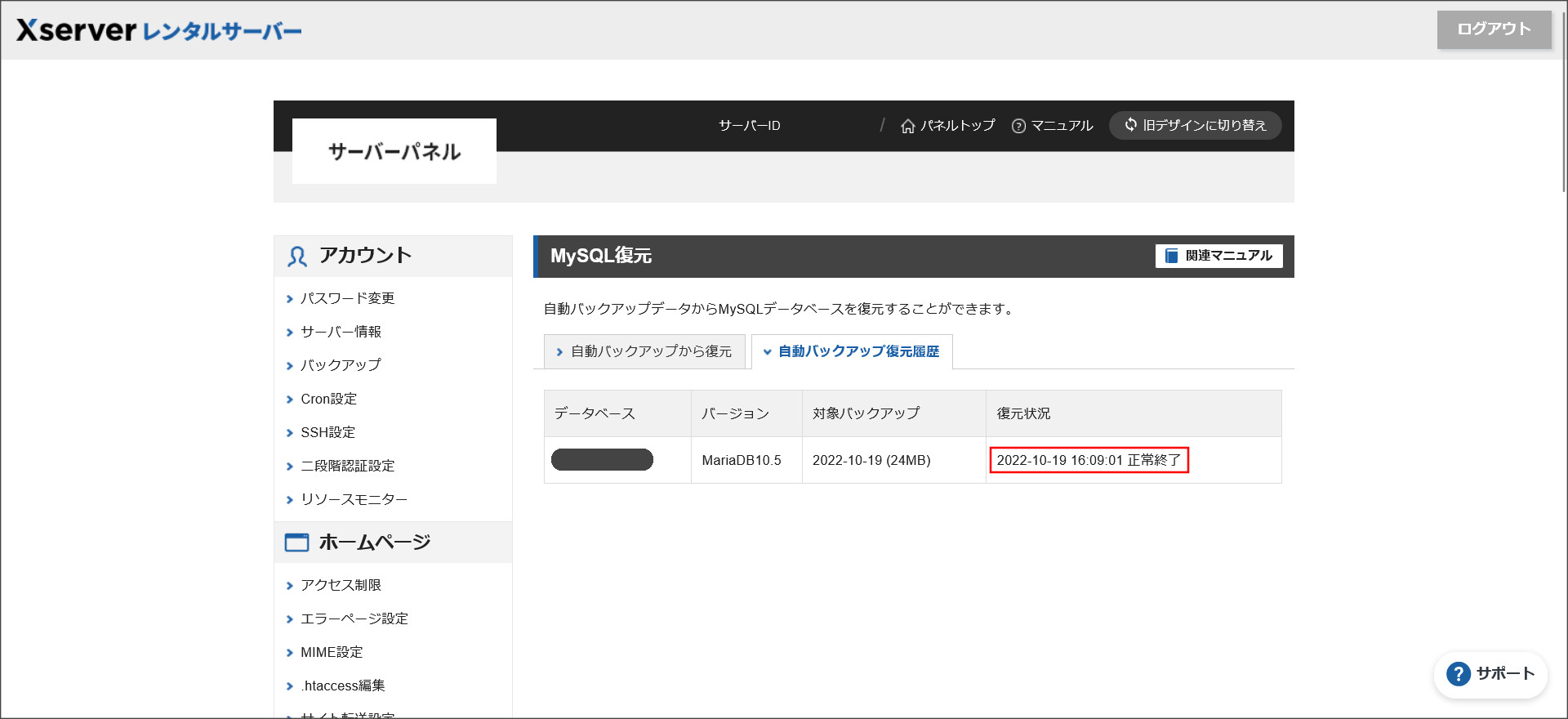
正確な時間を計っていないですが、復元が終了するまで30分も掛からなかったです。
エックスサーバーでのレンタルサーバーでは、誰でも簡単に復元を行えるようになっているので便利ですね。
データベースのバックアップデータ取得方法
エックスサーバーでは、自動バックアップされた14日分のデータを取得することもできます。
また、最新のデータをダウンロードして取得することもできるので、手動バックアップを行うこともできます。
自動バックアップデータの取得も、サーバーパネルから行います。
サーバーパネルのログイン画面:https://secure.xserver.ne.jp/xapanel/login/xserver/server/
↓
サーバーパネルにログインすると、まずは「データベース」の中にある「MySQLバックアップ」というメニューを選択してください。
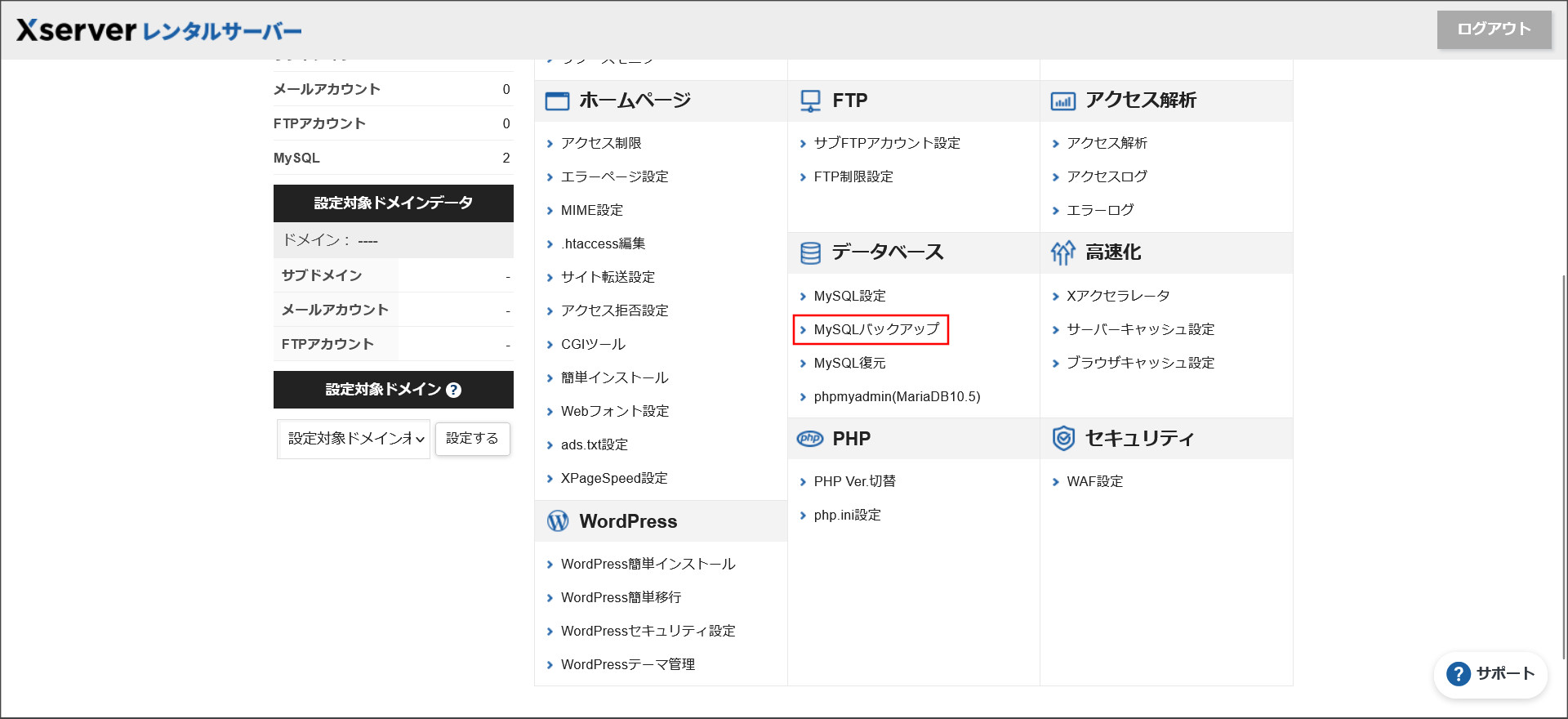
自動バックアップデータの取得方法
「自動バックアップデータ取得申請」のタブに、作成済みデータベースの一覧が表示されていると思います。
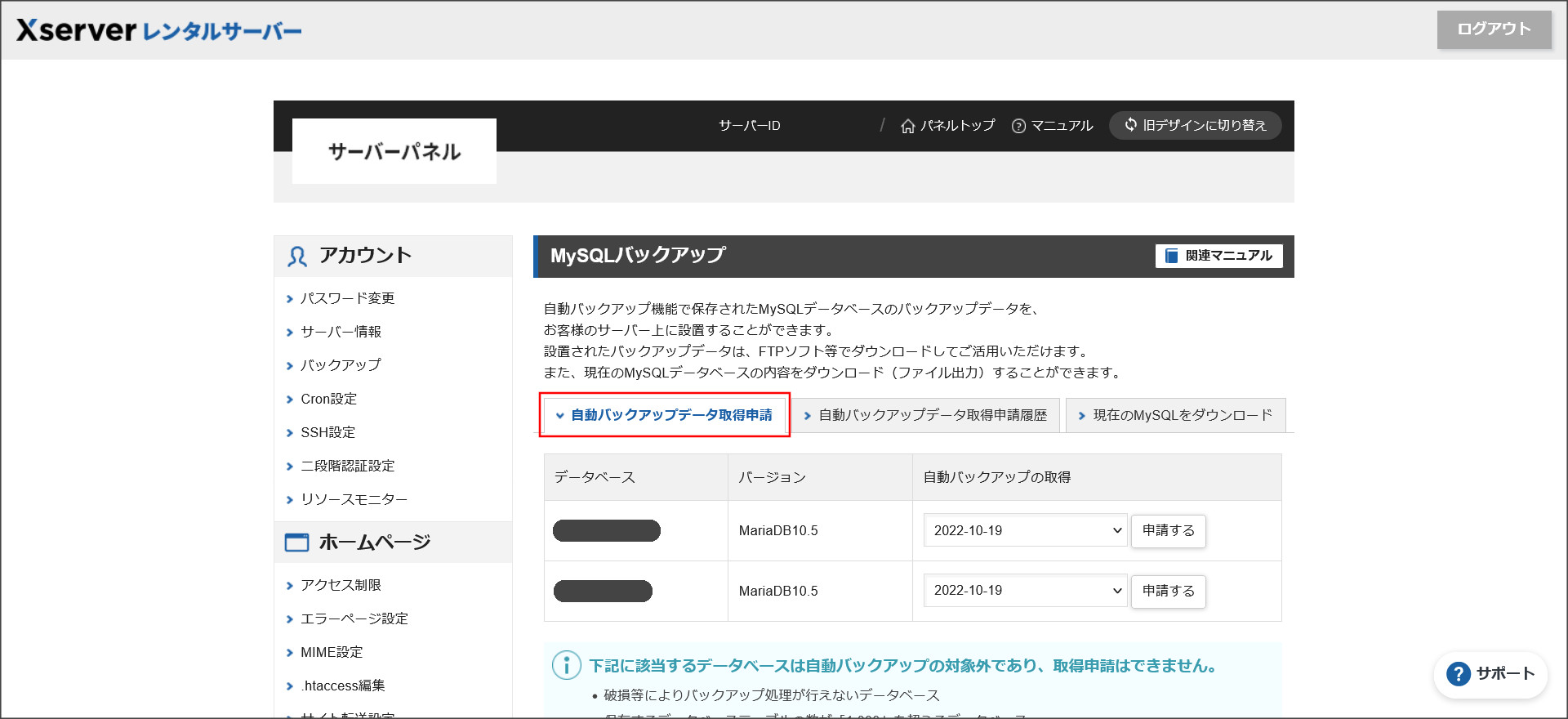
右側の「自動バックアップの取得」という項目で、バックアップの日付を選択して「申請する」をクリックしてください。
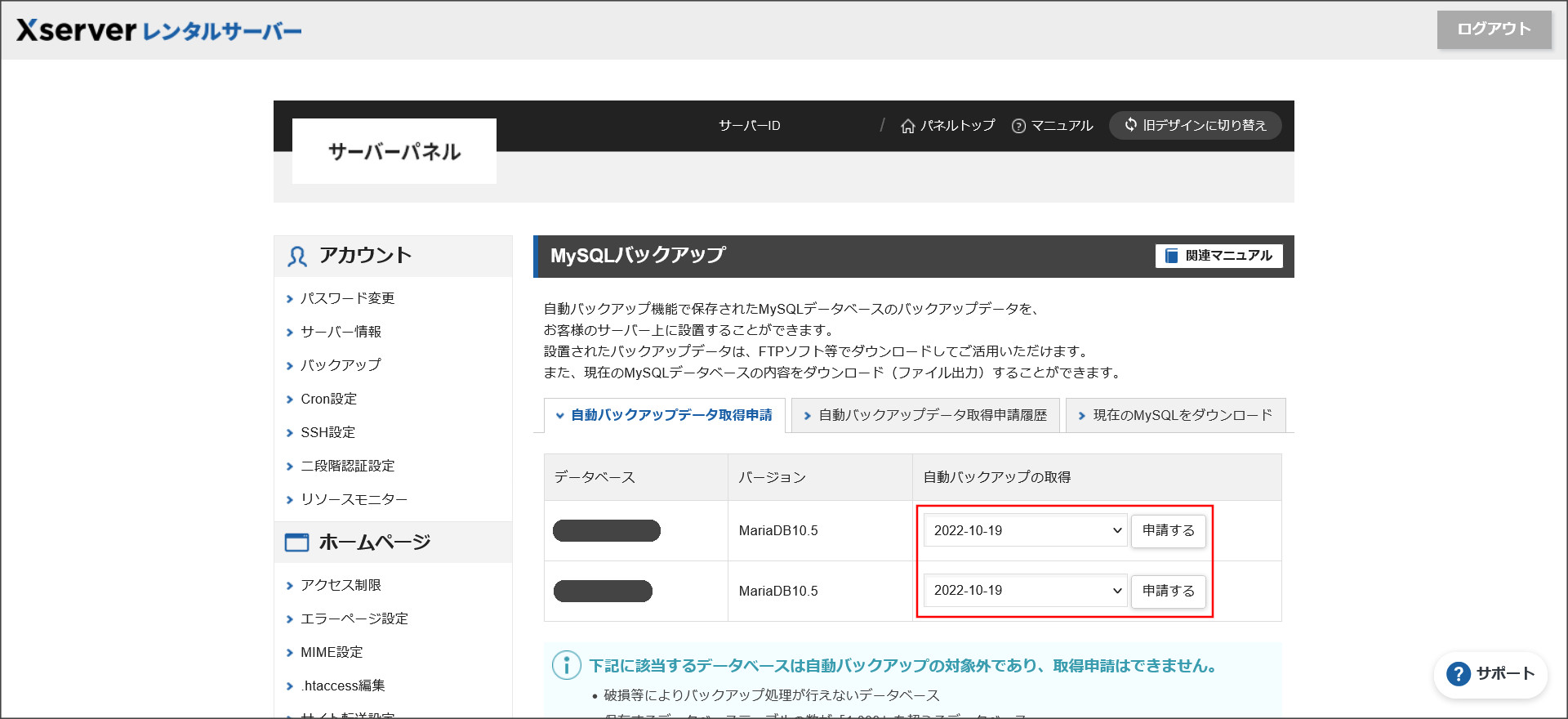
↓
確認画面へ遷移するので、内容をチェックしてください。
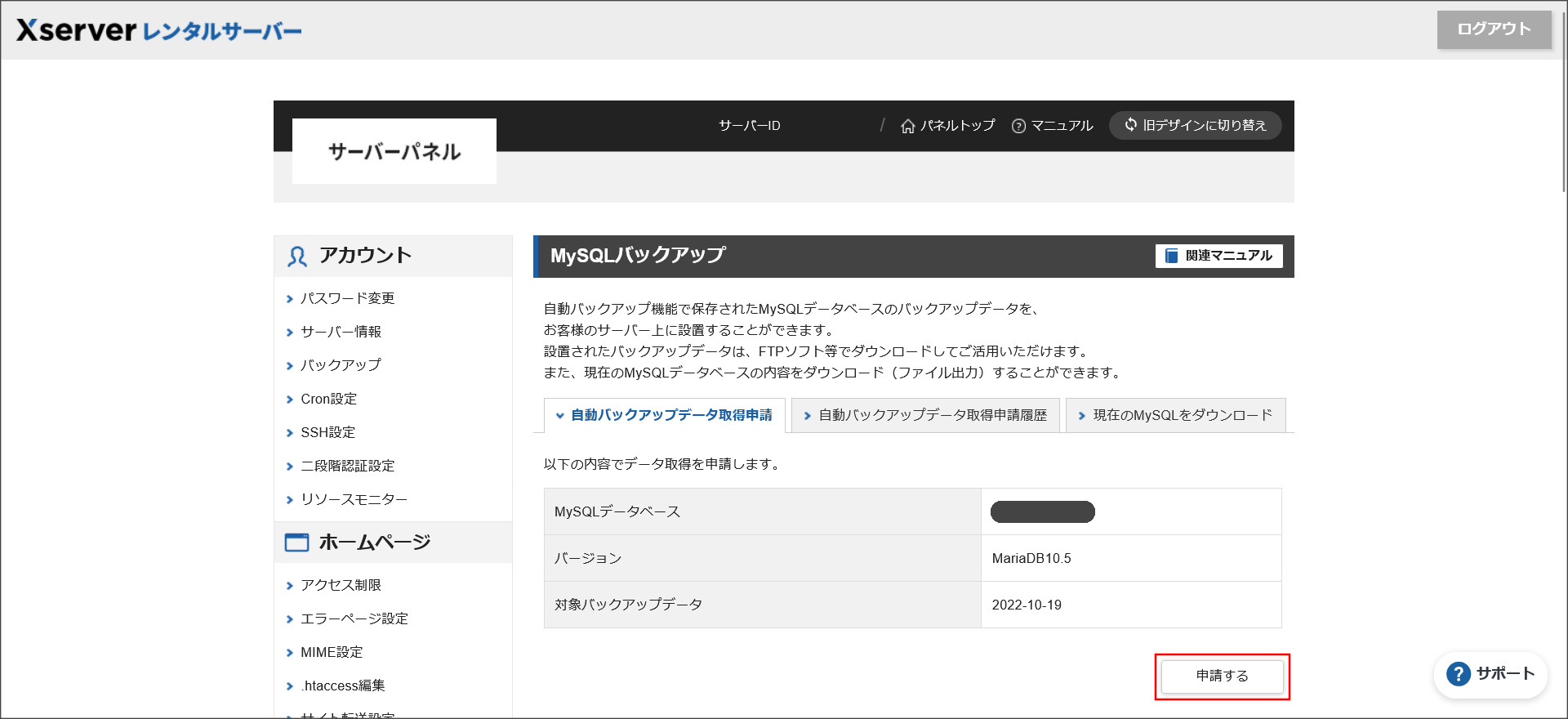
内容に問題が無ければ「申請する」をクリックしてください。
↓
これで、自動バックアップデータの取得申請が完了です。
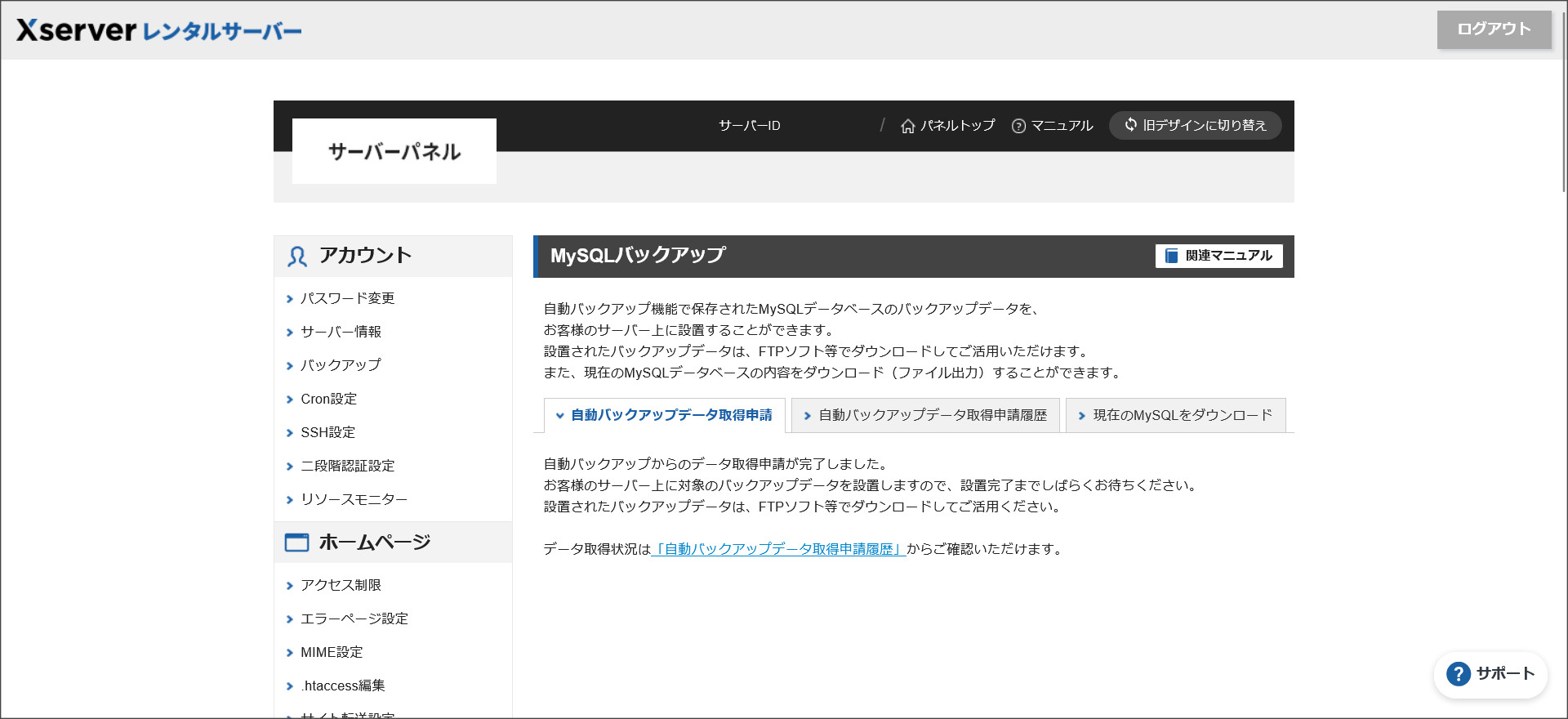
ただ、まだ申請が完了しただけの状態になります。
次に「自動バックアップデータ取得申請履歴」タブを開いてください。
↓
しばらく待っていると作業が終了するので、その後バックアップデータを取得することができます。
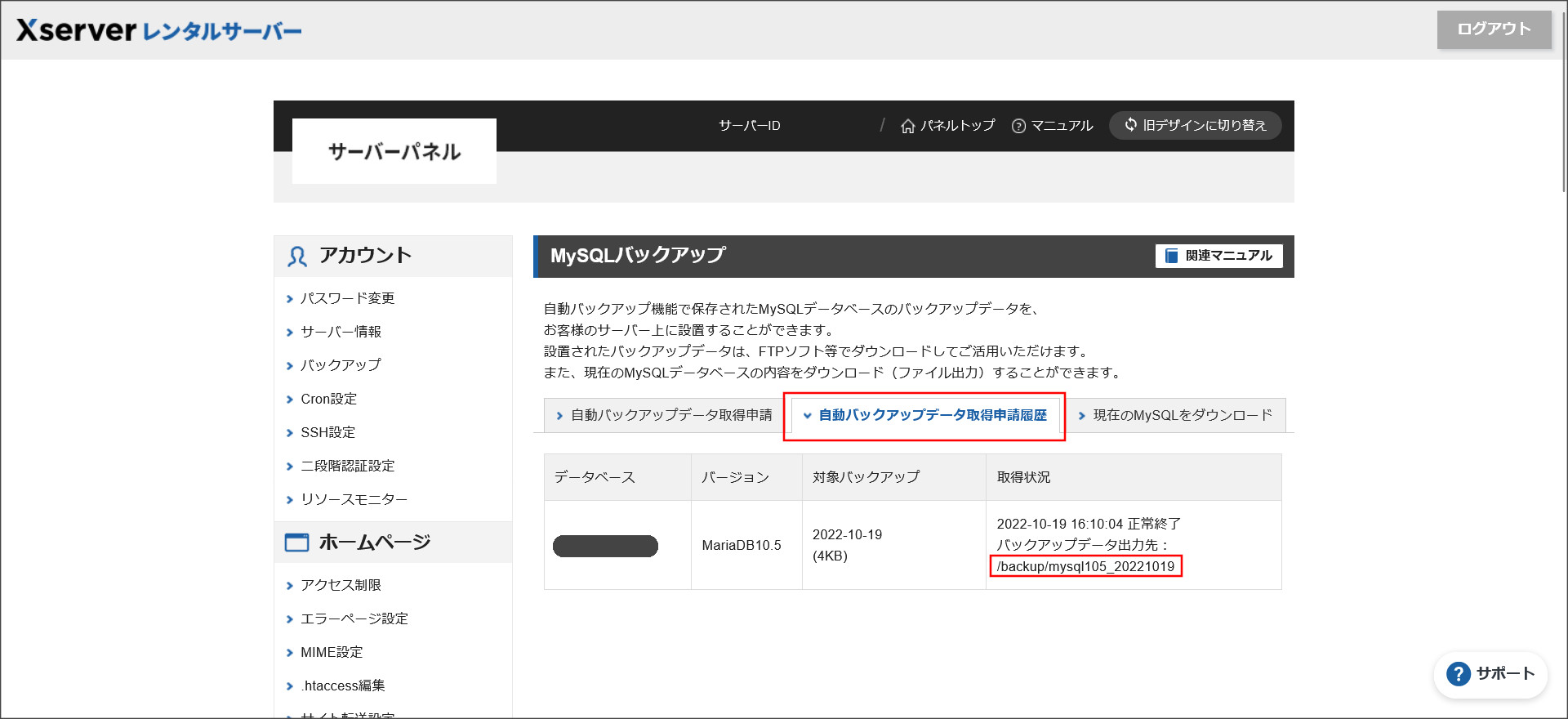
ただし、バックアップデータはサーバー上に保存されます。
その為、バックアップデータはFFFTPなどのツールを用いて自身でサーバーにアクセスしてダウンロードする必要があります。
バックアップデータの保存先は、上記画面に記載されているのチェックしてください。
※バックアップデータはgz形式で保存されます。
最新のデータベース情報を取得する方法
最新のデータベース情報を取得するには、「現在のMySQLをダウンロード」タブを開いてください。
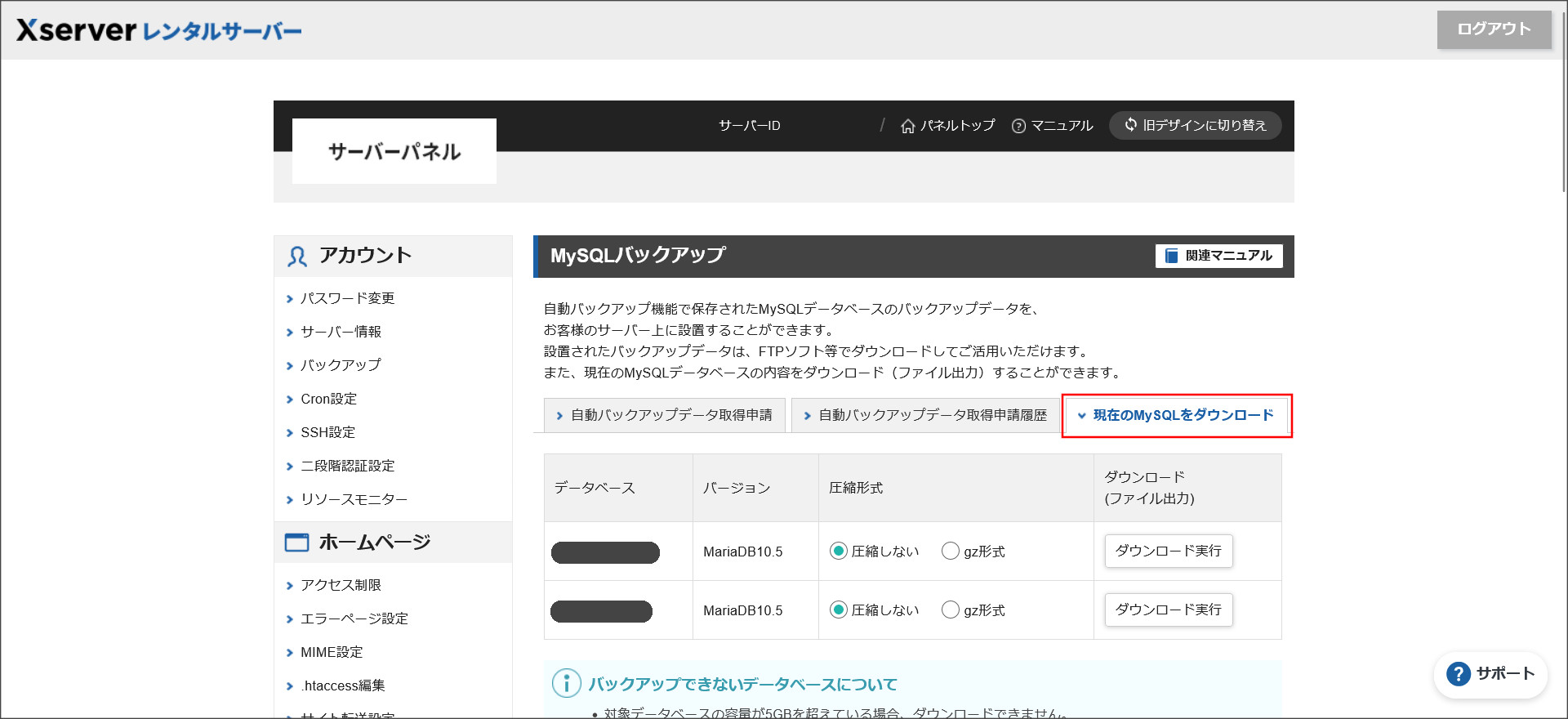
この画面から最新データを取得(ダウンロード)することができます。
データベースのバックアップにも利用できるので便利ですね。
gz形式に圧縮してダウンロードすることもできますが、圧縮しない場合にはxxxx.dumpという形式でダウンロードされます。
また、サーバー移転する場合には、新サーバー側でこのダンプファイルを取り込むことでそのまま復元することも可能です。
まとめ
今回は、エックスサーバーでデータベース(MySQL)を復元する方法を説明しました。
エックスサーバーでは、データベースの自動バックアップ機能を標準で搭載しており、データ復元も全て無料で行うことができます。
また、自動バックアップデータは最大14日分まで取得しているので、過去にさかのぼって復元することもできます。
もし、データベースを過去の状態に戻したい場合には、こちらのページを参考にしてください。